चैट
AI के साथ चैटिंग शुरू करें
बस Monica के आइकन पर क्लिक करें, और आप Monica AI के साथ चैट करने के लिए तैयार हैं। अत्याधुनिक LLM तकनीक द्वारा संचालित, Monica लगभग किसी भी प्रश्न का उत्तर दे सकता है, जो विशाल ज्ञान के भंडार से लिया गया है।
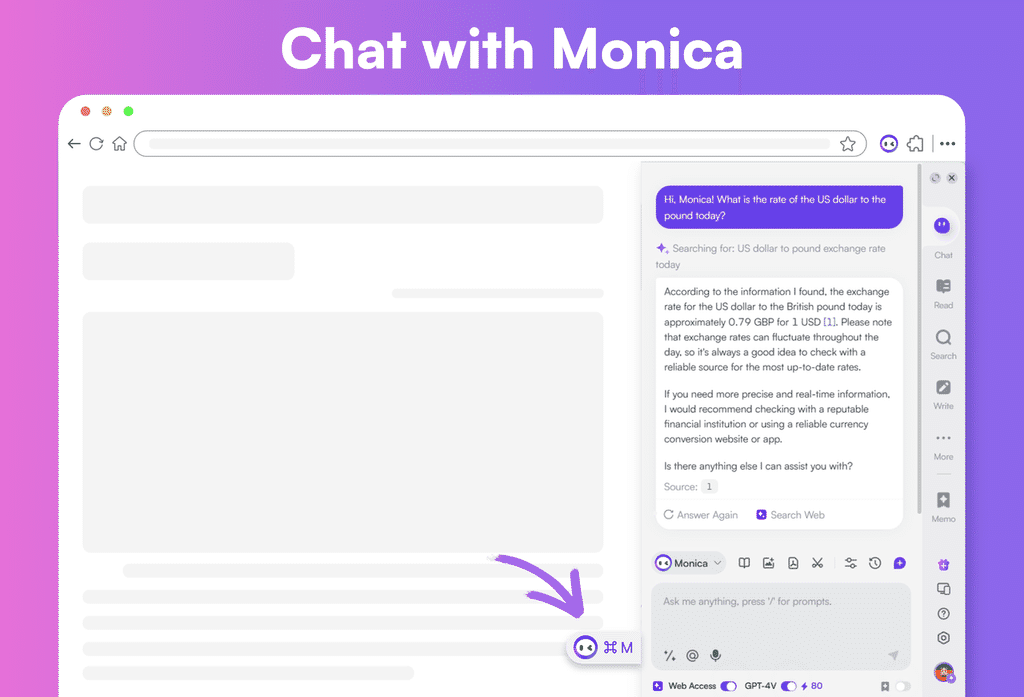
Monica में, प्रश्न को संशोधित करना या नया उत्तर उत्पन्न करना बस एक क्लिक की दूरी पर है। प्रश्न बॉक्स पर माउस को होवर करें और परिवर्तन करने के लिए "प्रश्न संपादित करें" चुनें, या AI द्वारा तैयार किए गए नए दृष्टिकोण के लिए "फिर से उत्तर दें" पर क्लिक करें।

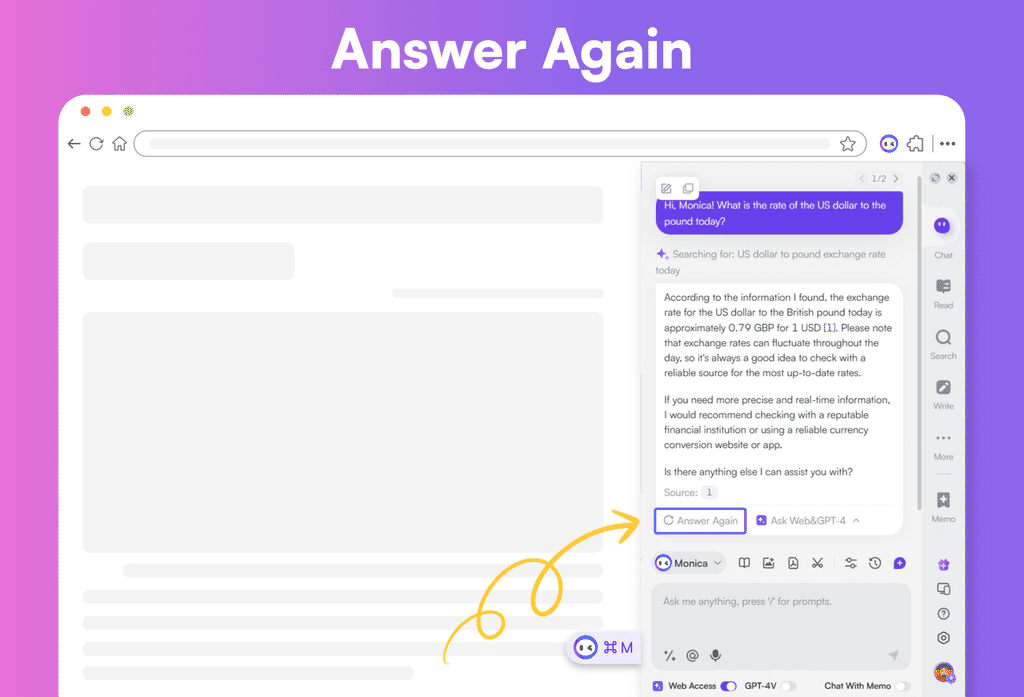
ध्यान रखें: इन दोनों तरीकों में से किसी ��एक से शुरू की गई चैट आपके चैट इतिहास में एक ही वार्तालाप शीर्षक के तहत संग्रहीत की जाएगी।
वार्तालाप के माध्यम से चित्र बनाना
Monica न केवल आपसे बातचीत करता है बल्कि DALL·E 3 प्रणाली को भी एकीकृत करता है ताकि मांग पर चित्र बना सके। बस चैट बॉक्स में Monica को बताएं कि आपको किस प्रकार की तस्वीर चाहिए, और यह अपनी चित्र बनाने की जादू को सक्रिय कर देगा।
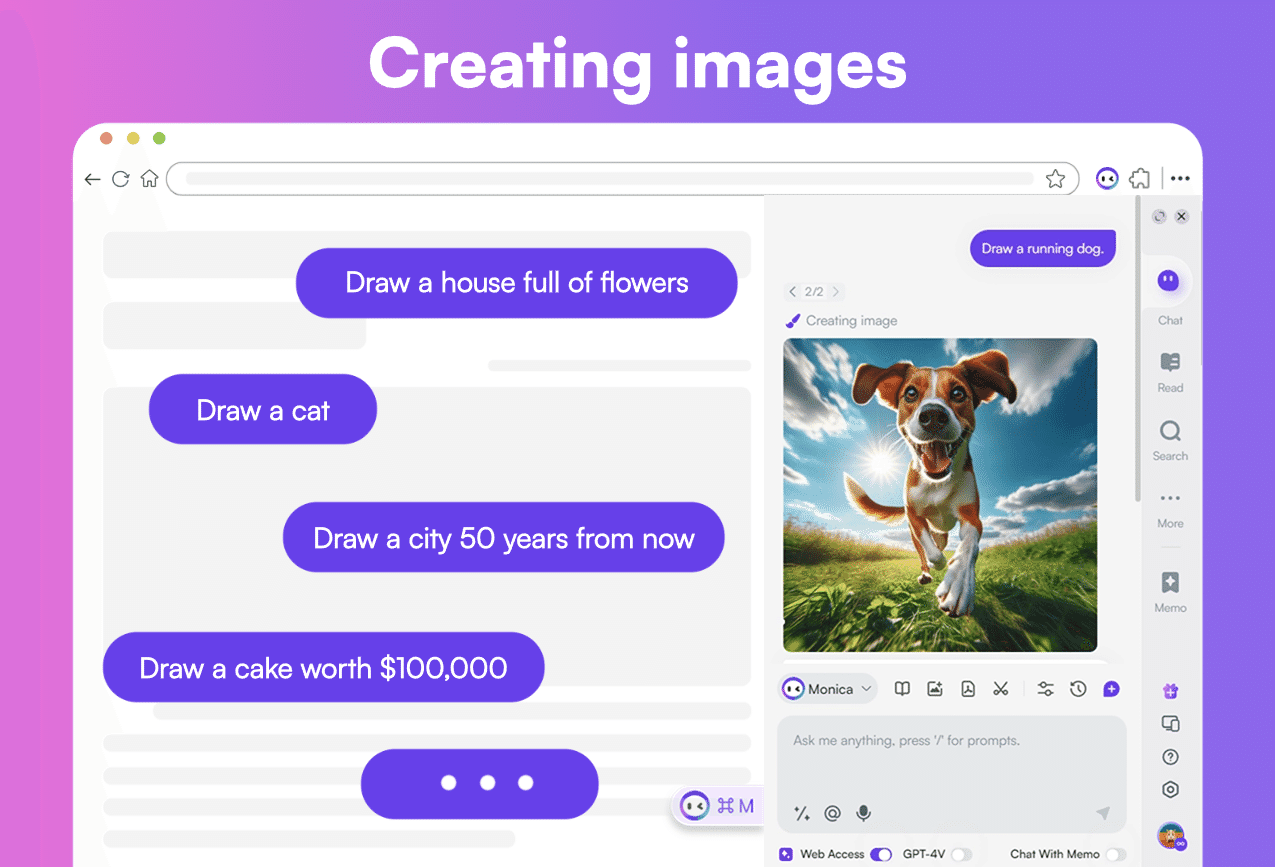
अपनी चैट इतिहास साझा करें
इस वार्तालाप का लिंक दोस्तों के साथ साझा करने के लिए, टेक्स्ट बॉक्स के ऊपर "चैट सेटिंग्स" में "वार्तालाप साझा करें" बटन पर क्लिक करें।
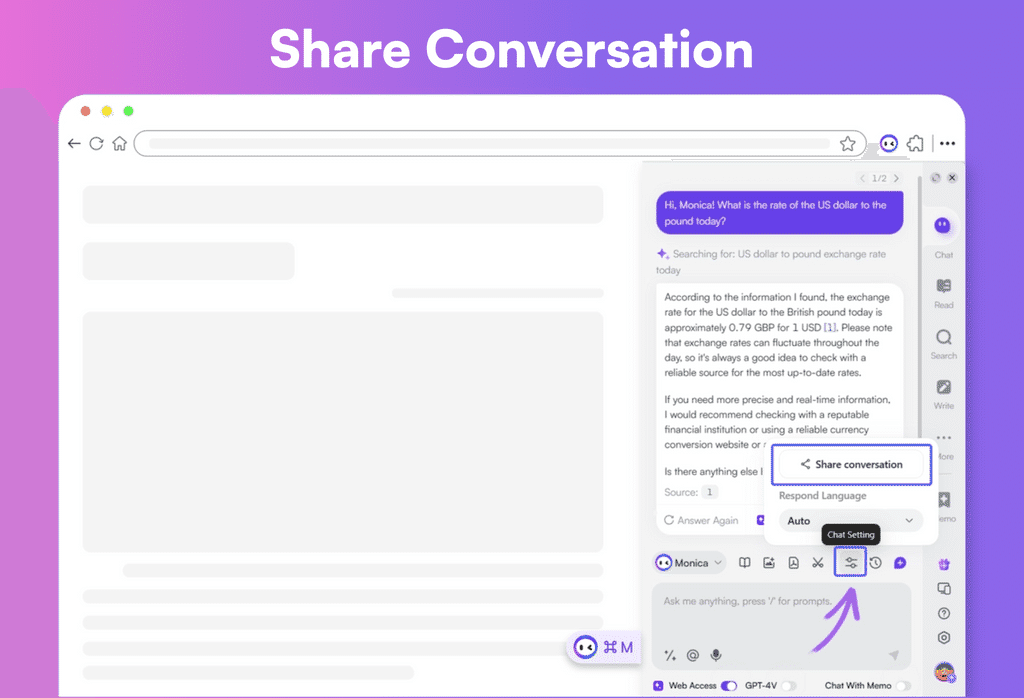
अपनी चैट इतिहास खोजें
चैटबॉक्स के टूलबार में, बस इतिहास आइकन पर क्लिक करें और अपनी चैट हिस्ट्री देखें। इसके अलावा, AI के साथ आपकी सभी बातचीत स्वचालित रूप से सहेजी जाती हैं। AI आपकी चैट सामग्री के आधार पर चतुराई से बातचीत के शीर्षक उत्पन्न करता है, जिससे आप उन शीर्षकों का उपयोग करके कीवर्ड खोज कर सकते हैं।
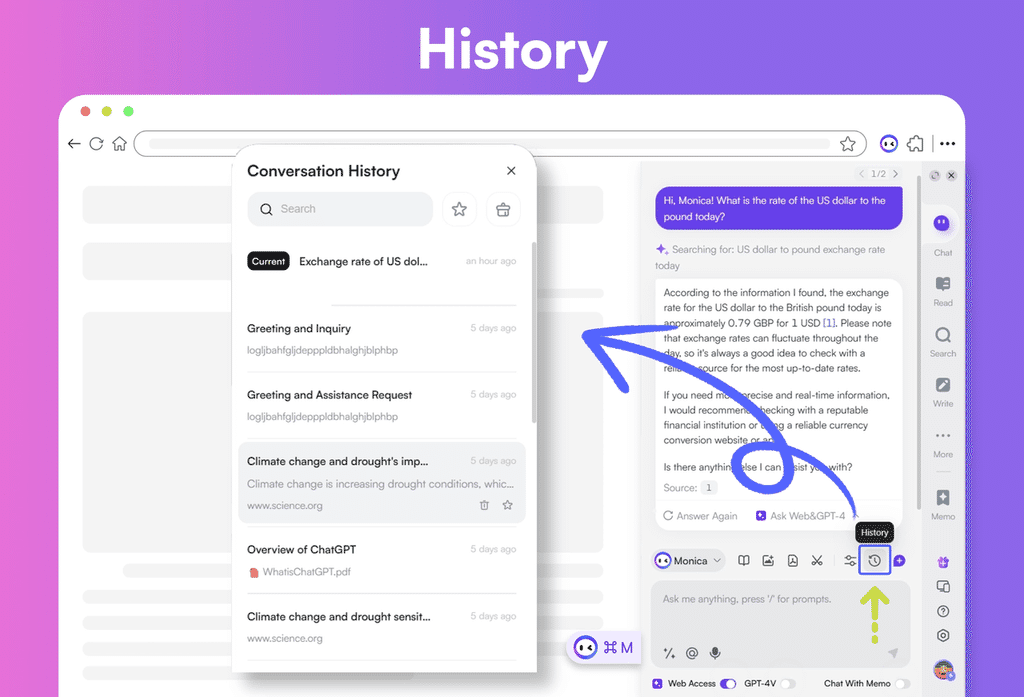
वॉइस इंटरैक्शन शुरू करें
Monica के साथ वॉइस रिकग्निशन शुरू करने के लिए, बस चैट बॉक्स के नीचे "वॉइस इनपुट" बटन पर क्लिक करें। Monica फिर आपकी बात सुनेगा और उसे ट्रांसक्राइब करेगा। वॉइस इनपुट को रोकने के लिए फिर से आइकन पर क्लिक करें या ESC दबाएं।
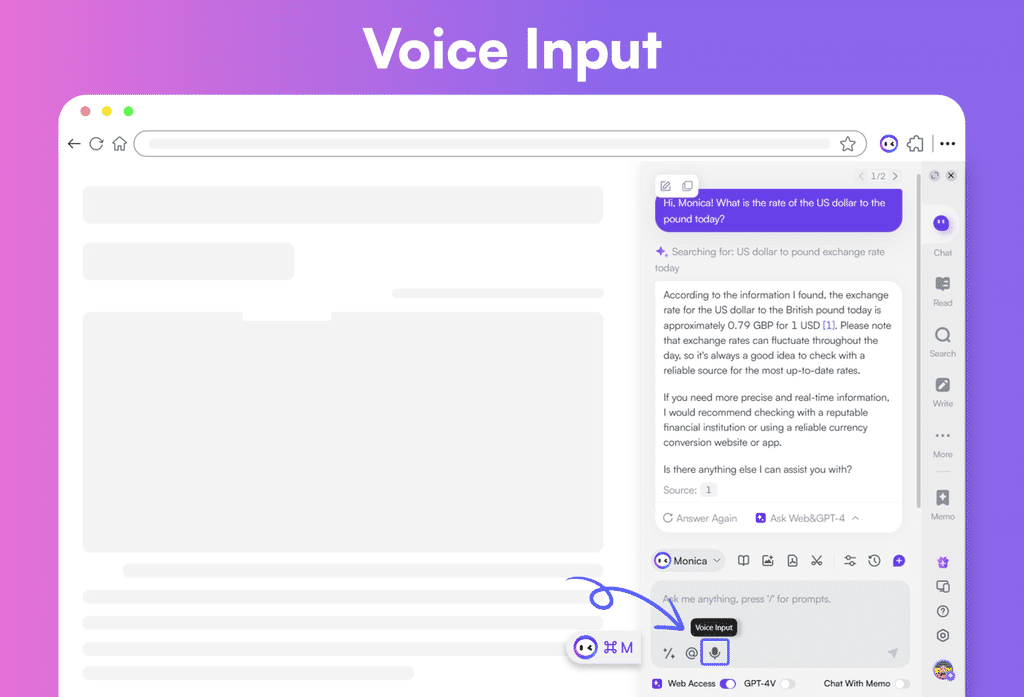
इनपुट फ़ील्ड के ऊपर "चैट सेटिंग" पर क्लिक करें और "वॉइस रिस्पॉन्स" चालू करें, Monica आपके लिए उत्तरों को ज़ोर से पढ़ेगा।
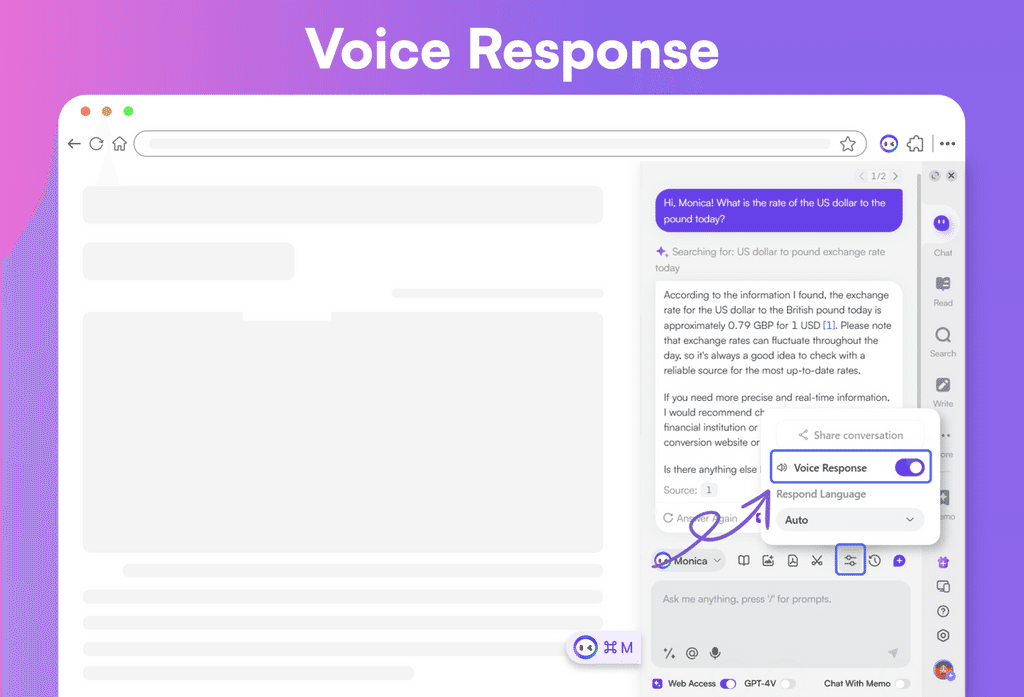
GPT-4 और वेब एक्सेस का त्वरित उपयोग
बस इनपुट फ़ील्ड के नीचे "GPT-4V" बटन पर क्लिक करें, जिससे Monica की प्रतिक्रियाओं को उसके आगामी उत्तरों के लिए GPT-4V मोड में स्विच किया जा सके। इसके अलावा, आप किसी भी AI प्रतिक्रिया के बाद "वेब और GPT-4 से पूछें" पर क्लिक कर सकते हैं ताकि GPT-4 आपके पिछले प्रश्न का उत्तर पुनः उत्पन्न कर सके।
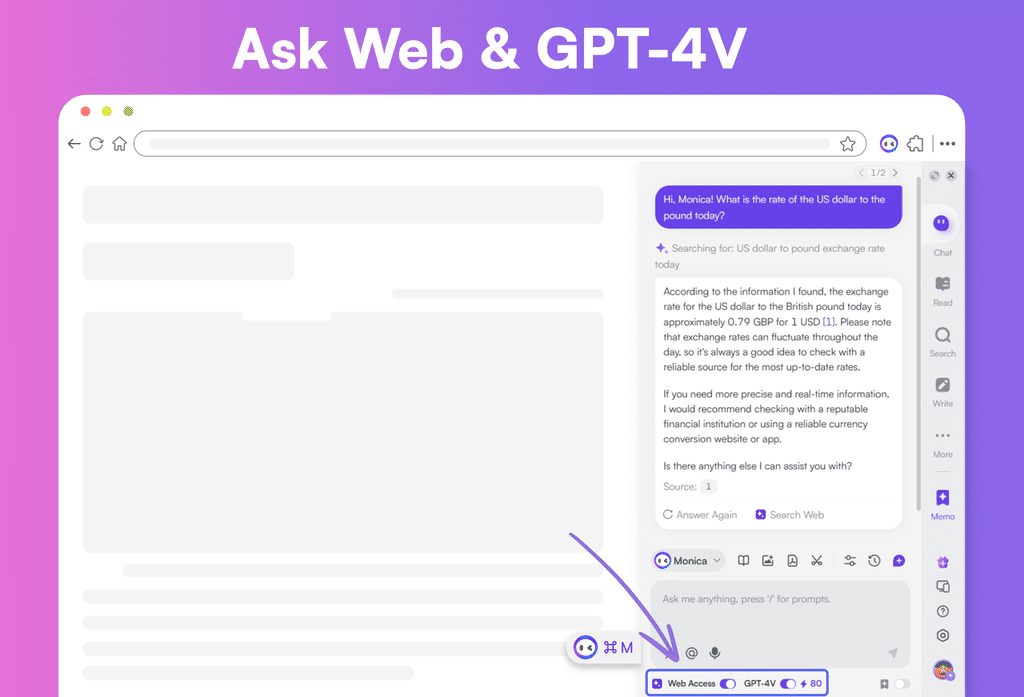
समर्थित AI मॉडल और उनके बीच कैसे स्विच करें
Monica कई AI चैटबॉट्स की पेशकश करता है, जिसमें GPT-3.5, GPT-4, Bard, Claude शामिल हैं, साथ ही विशेष सहायक जैसे PowerPoint आउटलाइन जनरेटर, मीटिंग सारांश सहायक, और SWOT विश्लेषण उप�करण। होमपेज के निचले बाएँ कोने में Monica आइकन पर क्लिक करके विभिन्न AI मॉडलों के बीच स्विच करें। जब आप एक नए AI मॉडल पर स्विच करते हैं, तो पिछला मॉडल बैकग्राउंड में चलता रहता है, और आप किसी भी समय वापस स्विच कर सकते हैं।
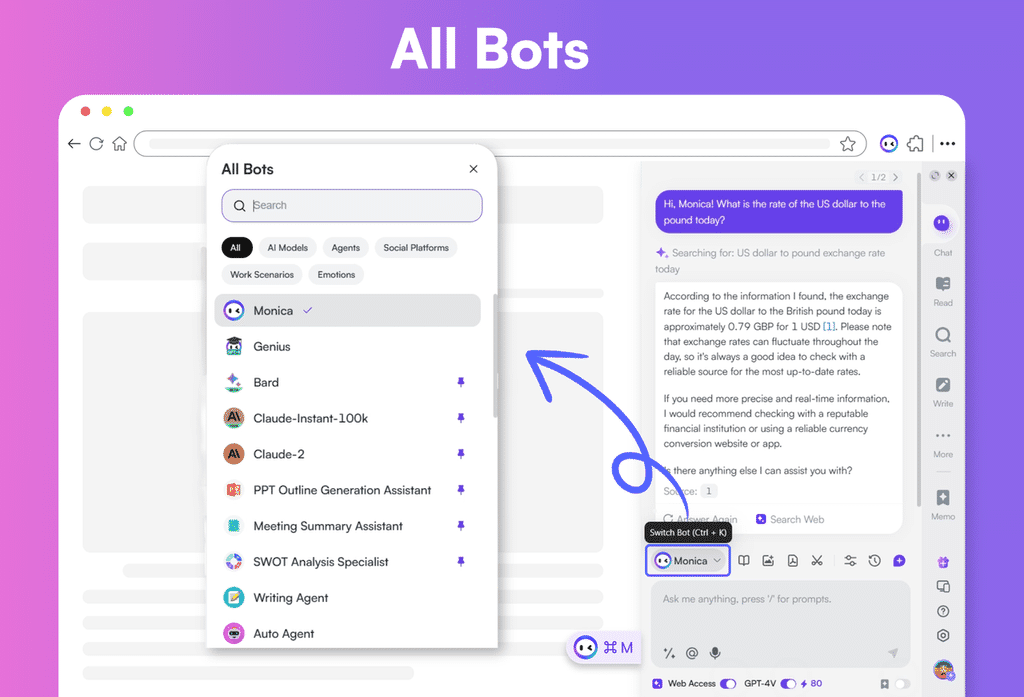
AI-जनित सामग्री के लिए समर्थित प्रारूप
Monica का डिज़ाइन केवल सादा पाठ बनाने के लिए नहीं है, बल्कि Markdown सिंटैक्स, तालिकाएँ, कोड स्निपेट्स, और गणितीय समीकरण जैसे विशेष प्रारूपों में सामग्री तैयार करने के लिए भी है।
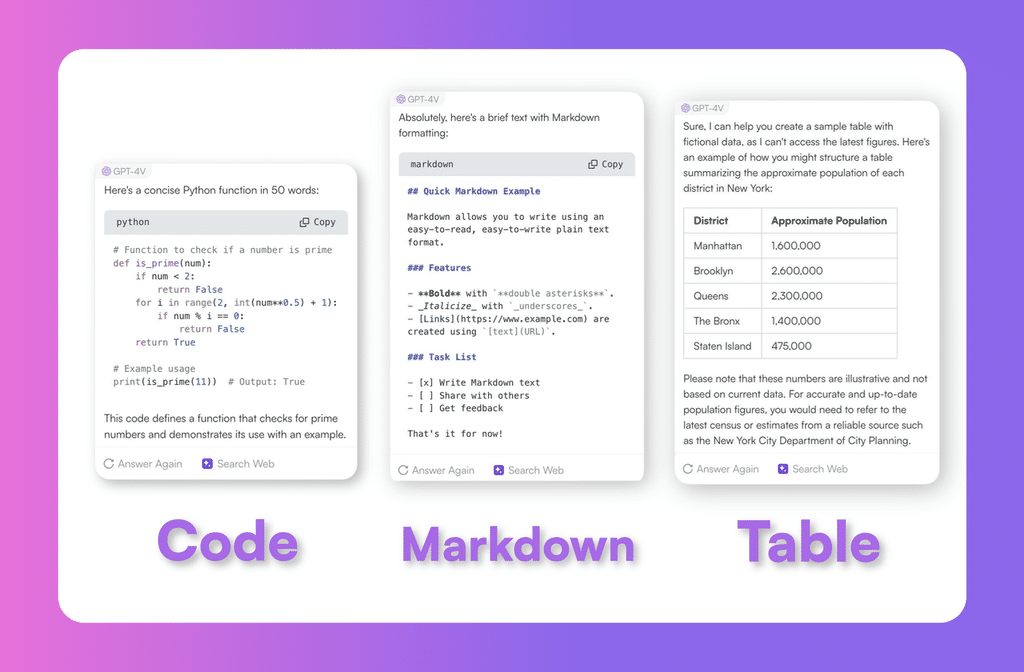
प्रॉम्प्ट लाइब्रेरी का उपयोग
प्रॉम्प्ट बनाना
-
चैट बॉक्स के निचले-बाएँ कोने में प्रॉम्प्ट लाइब्रेरी पर क्लिक करें।
-
+पर क्लिक करें। -
व्यक्तिगत प्रॉम्प्ट या सार्वजनिक प्रॉम्प्ट चुनें।
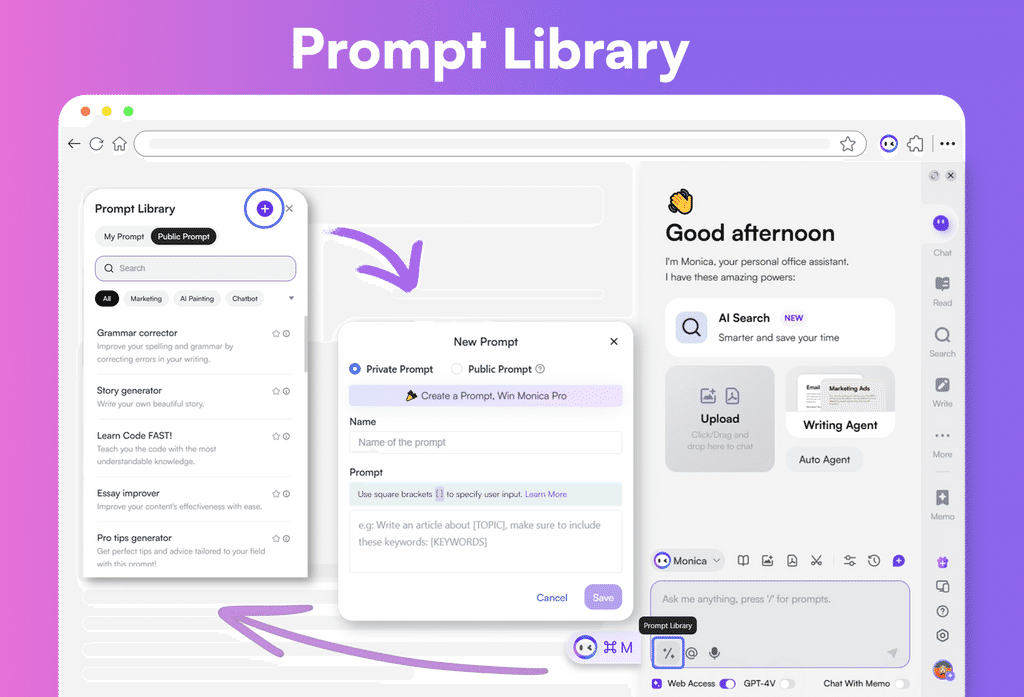
निजी संकेत
- संकेत का नाम और सामग्री दर्ज करें, फिर सहेजें।
सार्वजनिक संकेत
-
संकेत का नाम और विवरण दर्ज करें, वैकल्पिक रूप से वर्णन करें, और इसकी भाषा और प्रकार चुनें।
-
अपने कार्य को सहेजें और AI और मानव संपादकों द्वारा समीक्षा के लिए प्रतीक्षा करें।
ध्यान देने योग्य बातें
-
कृपया विराम चिह्नों का सही उपयोग करें, अनुचित उपयोग संकेत सुविधाओं के उपयोगकर्ता अनुभव को प्रभावित कर सकता है।
-
कोष्ठक [ ] में, कृपया उपयोगकर्ताओं को इस फ़ील्ड में क्या दर्ज करना चाहिए, इसका विवरण दर्ज करें।
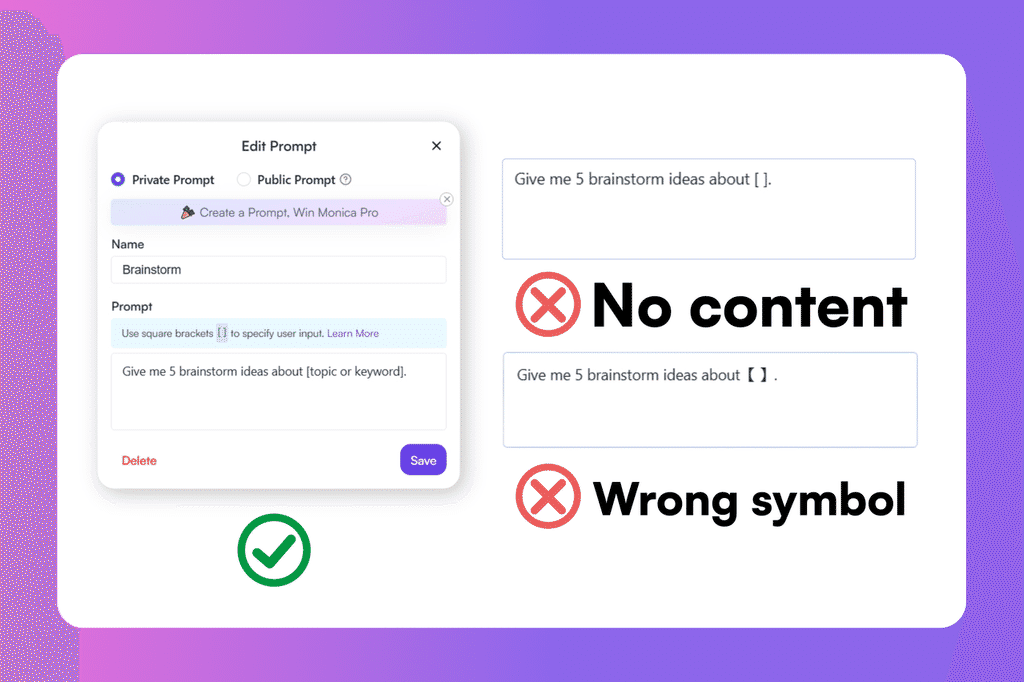
प्रॉम्प्ट का उपयोग
-
संवाद बॉक्स के नीचे बाईं ओर प्रॉम्प्ट लाइब्रेरी पर क्लिक करें, या इसे विस्तारित करने के लिए शॉर्टकट कुंजी "/" दबाएं।
-
अपनी आउटपुट भाषा चुनें और विस्तारित इनपुट बॉक्स में जानकारी भरें।
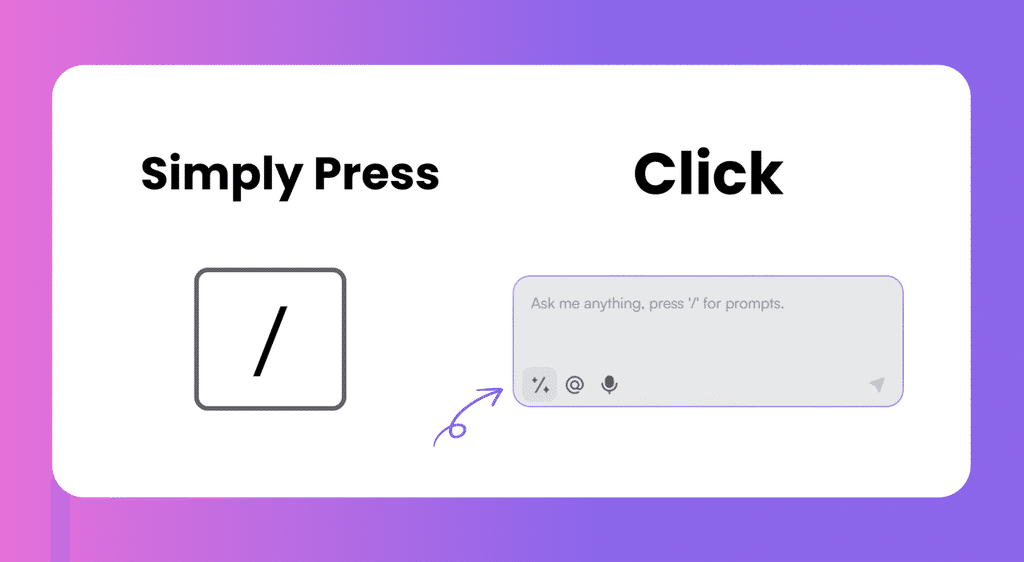
सार्वजनिक प्रॉम्प्ट
सार्वजनिक प्रॉम्प्ट उपयोगकर्ताओं के योगदान हैं, जो गुणवत्ता सुनिश्चित करने के लिए AI और मैन्युअल जांच से गुजरते हैं ताकि सभी के संदर्भ के लिए उपलब्ध हों। यदि आपको कोई प्रॉम्प्ट लाभकारी लगता है, तो आप इसे अपने "मेरे प्रॉम्प्ट" संग्रह में जोड़ने के लिए इसके दाईं ओर "पसंदीदा" पर क्लिक कर सकते हैं।
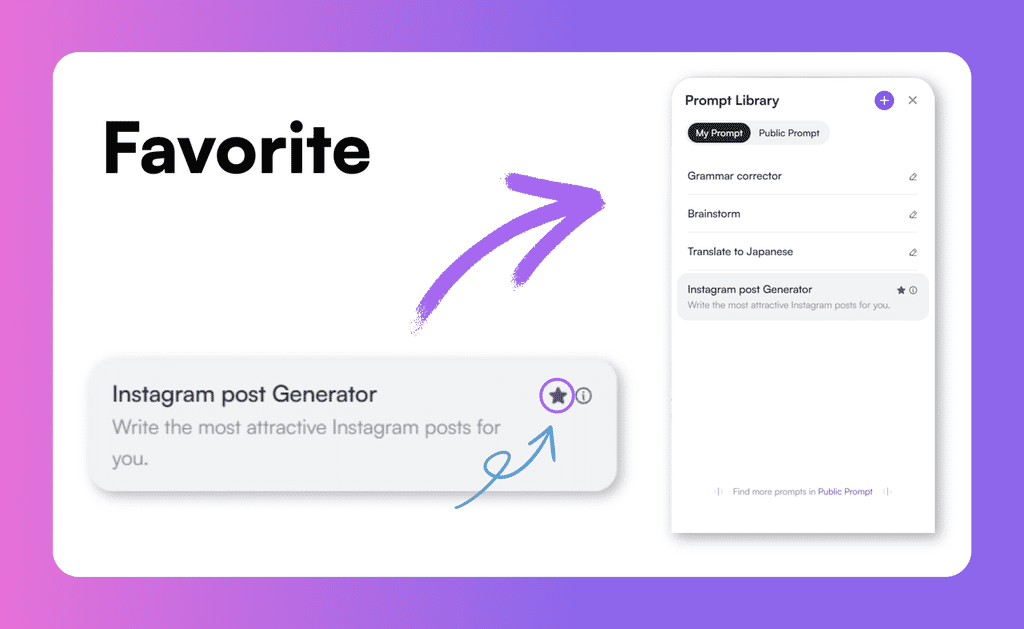
🚀 अभी अपग्रेड करें और सभी प्रीमियम फीचर्स अनलॉक करें
- अपने विचार साझा करें - Monica के भविष्य को आकार देने में मदद करें
- Monica से जुड़े रहें: 🐦 X (Twitter), 💼 LinkedIn, 📸 Instagram